
無料の音声編集ソフトAudacity。ホントに無料でいいの?ってぐらい多機能で、利用されている方も多いと思いますが、超分かりやすい初心者向けのマニュアルがあるわけでもないので、気づいた時に、色々使い方を書いておこうと思っています。
今回は、以下のような部分消去のやり方を説明します。
- 任意のポイントから前を全て消去
- 任意のポイントから後を全て消去
- 2つの任意のポイント間を消去
色々やり方はありますが、ここでは一番分かりやすい方法で書いておきます。

レコードをPCに録音する方法~フリーソフトAudacity編~
こんにちは、まちろです。 レコードをデジタル化するやり方は色々ありますが、据え置きアンプがなくてもレコードをパソコンに録音することが出来ます。 今回は、Audacityというフリーソフトを使ってレコードをパソコンに録音し編集する方法を紹介し...
【Audacity】部分消去のやり方
任意のポイントから前を全て消去
例えば、曲が始まるまでの無音部分を消去したいといった場合のやり方です。
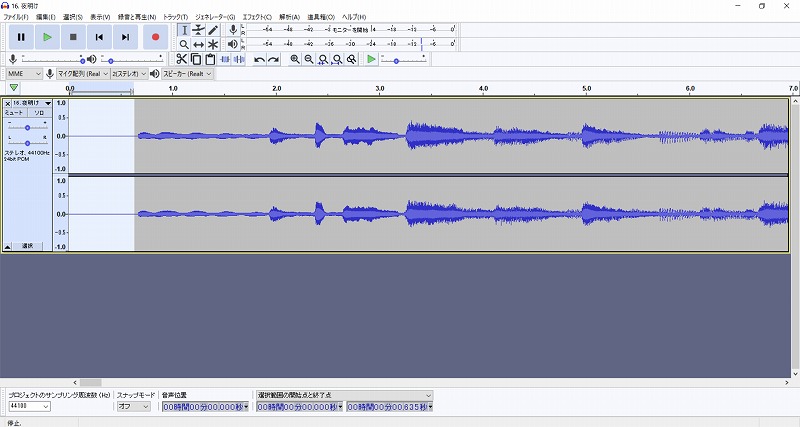
- 波形の上で不要部分の終点をクリック
- SHIFT+Jを同時押しするとクリックした終点から前が反転(白色)
- DELETEを押す(画面上のハサミマークのクリックでも可)
任意のポイントから後を全て消去
例えば、曲終わりの無音部分が長すぎるので消去したいといった場合のやり方です。
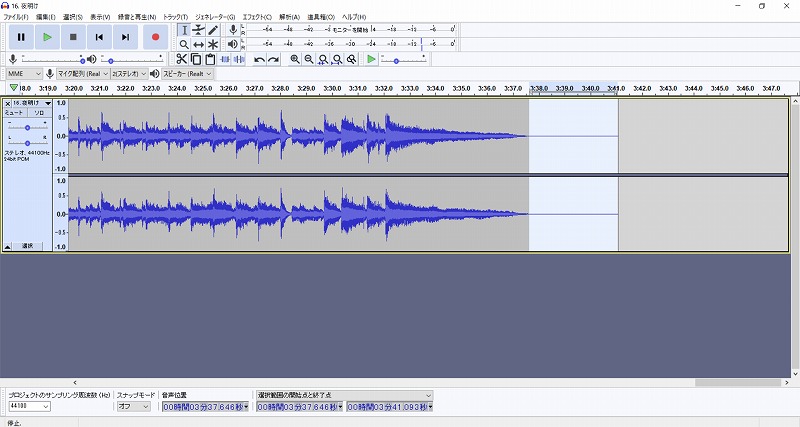
- 波形の上で不要部分の始点をクリック
- SHIFT+Kを同時押しするとクリックした始点から後が反転(白色)
- DELETEを押す(画面上のハサミマークのクリックでも可)
2つの任意ポイント間を消去
例えば、YouTube等で音声コンテンツをアップする場合、「あー」「えーと」とか、音声コンテンツ内の一部を消したい場合のやり方です。
不要部分の始点と終点で波形を分割し、その間の波形を消去するといった考え方です。
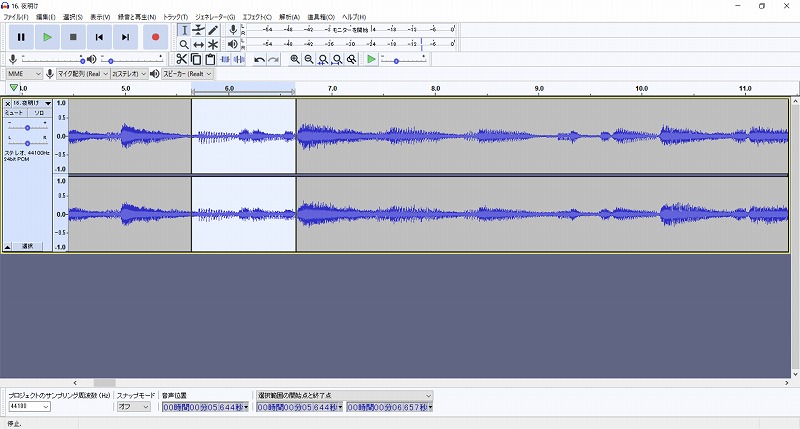
- 不要部分の始点でCTRL+I(アイ)を同時押し
- 不要部分の終点でCTRL+I(アイ)を同時押し
- 始点と終点の間にカーソルを持ってきてダブルクリックすると選択範囲が反転(白色)
- DELETEを押す(画面上のハサミマークのクリックでも可)
まとめ:【Audacity】部分消去のやり方
最後にポイントをまとめておきます。ポイントは範囲の選択方法なので、これを覚えておいてください。
【SHIFT+J】ある点から前を全て選択
【SHIFT+K】ある点から後を全て選択
【CTRL+I】任意の部分で分割

Audacityの使い方(レコード編集)|曲の分割・不要部分の削除【分かりやすく解説します】
前の記事では、Audacityを使ってレコードを取り込むまでを書きました。ここでは、取り込んだ音声をAudacityを使って分割、不要部分の削除、音声ファイルの書き出しついて書いていきます。 Audacityは、アナログレコードの取り込みだ...

HOME
新着記事・人気記事 新着記事 人気記事 新着記事一覧はこちら インフォメーション 昭和エンタメ情報 オーディオおすすめ製品情報 ブログの説明とカテゴリー まちろブログって何のブログ? アイドル、ヘッドホン、料理、犬... いや、 まちろさん...